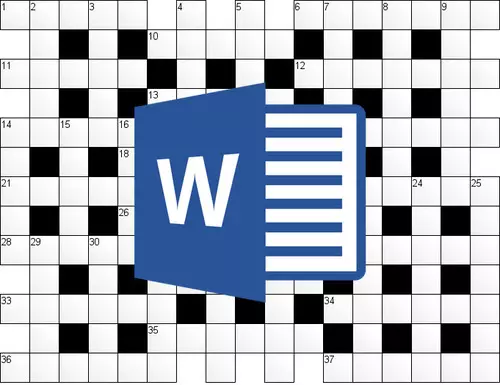
Wilt u onafhankelijk een kruiswoordraadsel maken (natuurlijk op een computer, en niet alleen op een vel papier), maar weet niet hoe u het moet doen? Wanhoop niet, Microsoft Word Multifunctioneel kantoor zal u helpen het te doen. Ja, standaardmiddelen voor dergelijk werk hier is hier niet verstrekt, maar de tabellen komen bij de hulp in deze moeilijke onderneming.
Les: Hoe een tafel in het woord te maken
We hebben al geschreven over het maken van tabellen in deze geavanceerde teksteditor, hoe met hen samen te werken en hoe ze kunnen veranderen. Dit alles kunt u lezen in het artikel dat wordt gepresenteerd op de bovenstaande link. Trouwens, het is een verandering in en bewerkingstafels die dat wil zeggen, wat vooral nodig is als u een kruiswoordraadsel in woord wilt maken. Over hoe het te doen, en zal hieronder worden besproken.
Een tabel met geschikte maten maken
Hoogstwaarschijnlijk heb je al een idee van wat je kruiswoordraadsel zou moeten zijn. Misschien heb je het al uit de schets, of zelfs een kant-en-klare versie, maar alleen op papier. Bijgevolg zijn de afmetingen (ten minste benaderen) zeker bekend, omdat het precies in lijn is met hen en u een tabel moet maken.
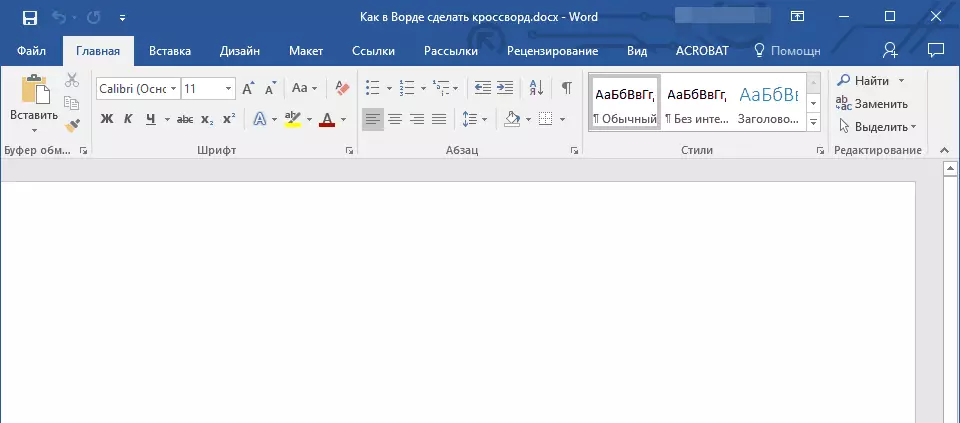
1. Voer het woord uit en ga van het tabblad "Huis" Standaard stopgezet "Insert".

2. Klik op de knop "Tafels" Gelegen in de groep met dezelfde naam.
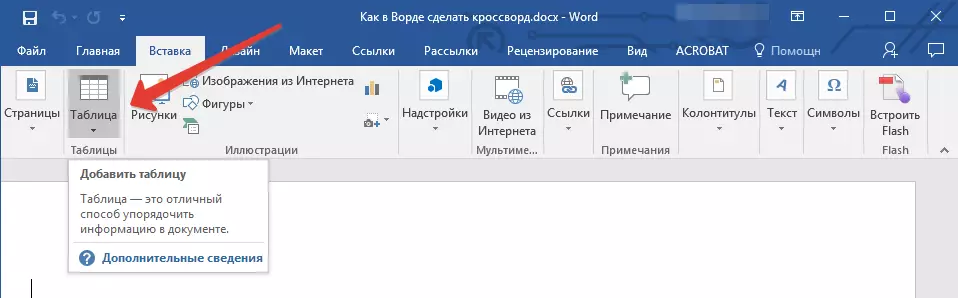
3. In het geëxpandeerde menu kunt u een tabel toevoegen door de grootte ervan weer te geven. Dat is gewoon de standaardwaarde die u nauwelijks kunt regelen (natuurlijk, als er geen 5-10 vragen in uw kruiswoordraadsel zijn), dus u hoeft het vereiste aantal rijen en kolommen handmatig in te stellen.

4. Om dit te doen, selecteert u het item in het uitgevouwen menu. "Plak de tafel".
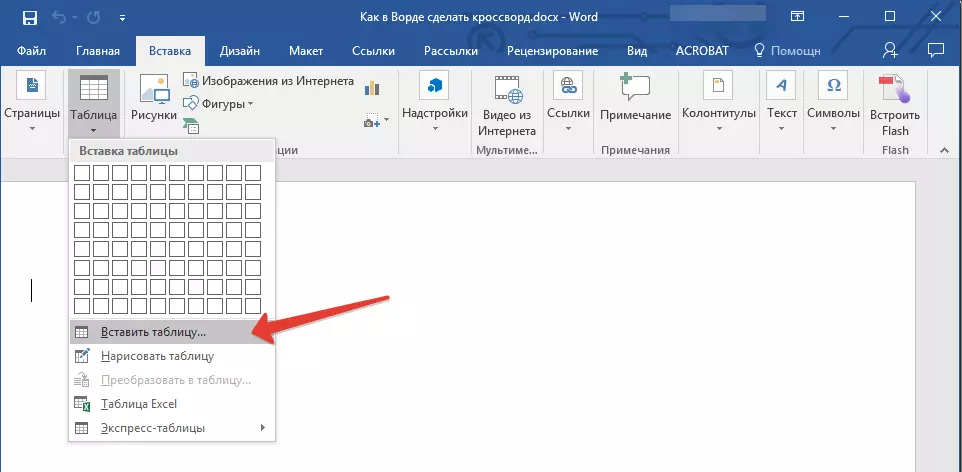
5. Geef in het dialoogvenster dat verschijnt het gewenste aantal rijen en kolommen op te geven.
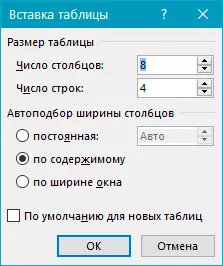
6. Klik bij het opgeven van de vereiste waarden op "OK" . De tabel verschijnt op het vel.
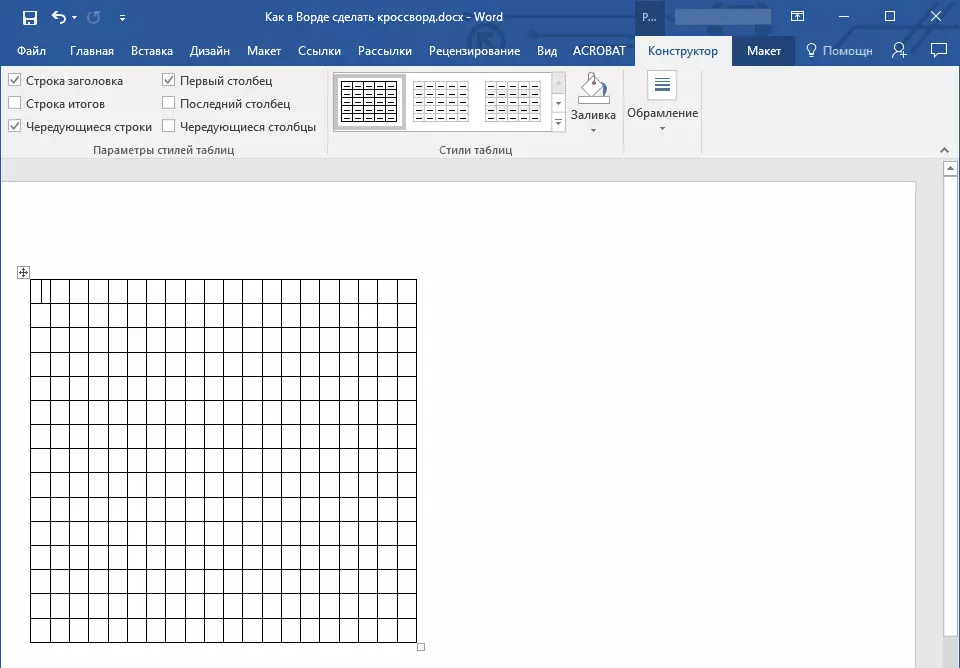
7. Als u de grootte van de tabel wilt wijzigen, klikt u erop met de muis en trekt u de hoek in de richting naar de rand van het vel.

8. Visueel celcellen lijken hetzelfde, maar zodra u in de tekst wilt passen, zal de grootte veranderen. Om het vast te stellen, moet u de volgende acties uitvoeren:
Markeer de volledige tabel door op te drukken "Ctrl + A".
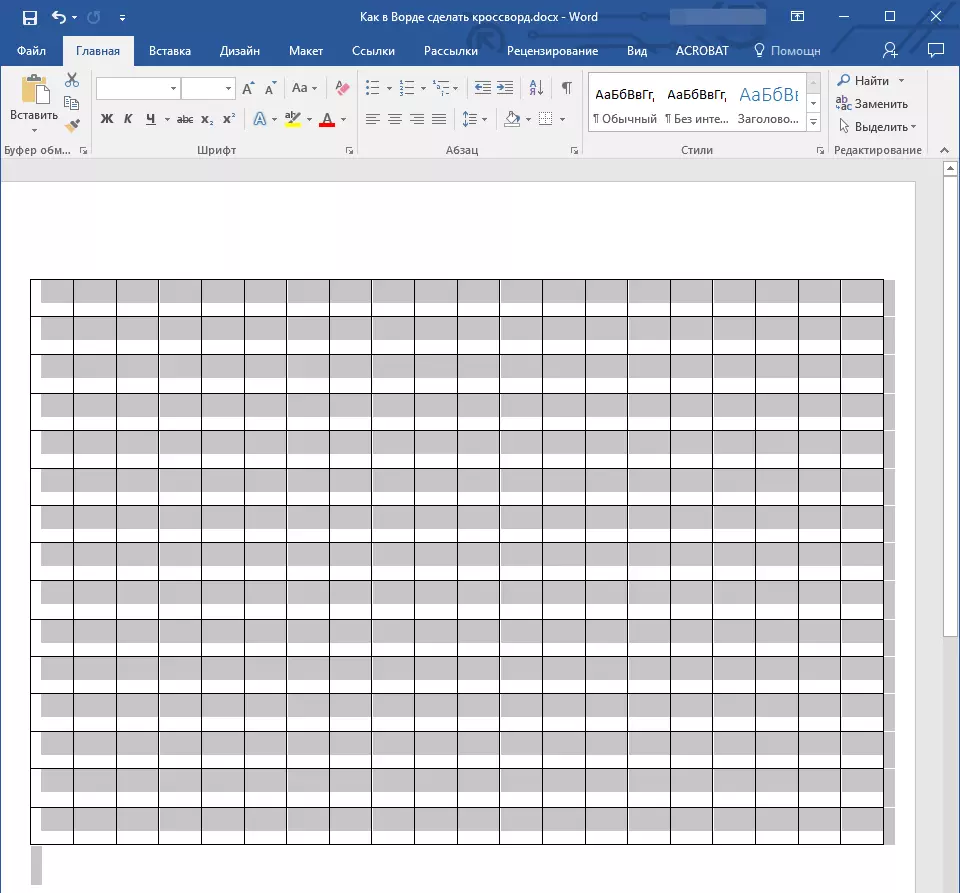
- Klik hier op en selecteer het item in het contextmenu dat verschijnt. "TABELE EIGENSCHAPPEN".
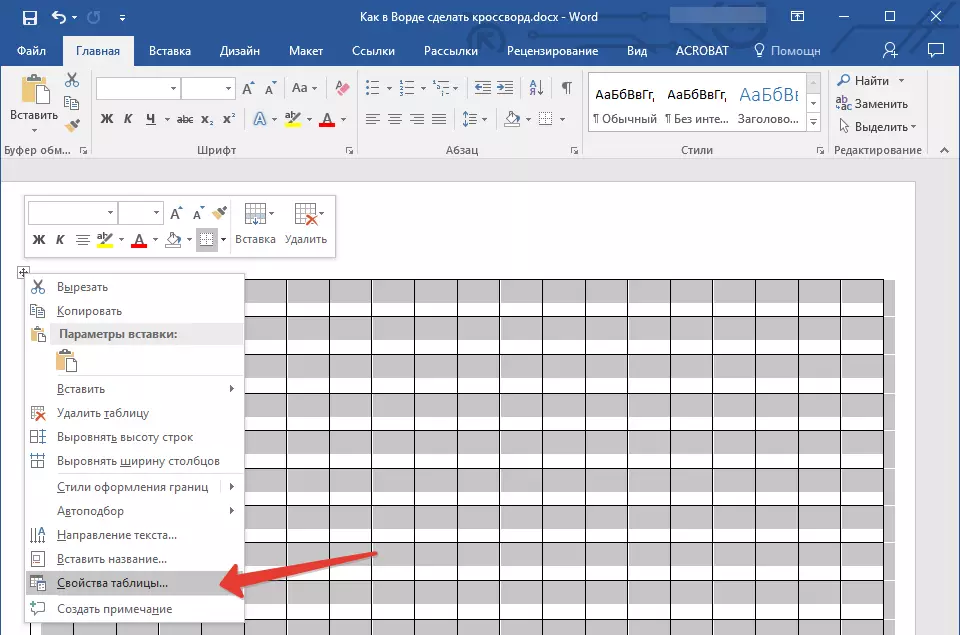
- Ga in het venster dat verschijnt, eerst naar het tabblad "Lijn" Waar u een vinkje voor het item moet installeren "hoogte" Geef de waarde op in 1 cm en kies een modus "Precies".

- Ga naar het tabblad "Kolom" Kruis aan "Breedte" Ook specificeren 1 cm , eenhedenwaarde selecteren "Santimeter".
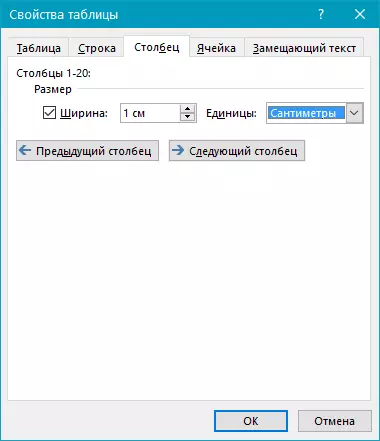
- Herhaal dezelfde acties op het tabblad "Cel".
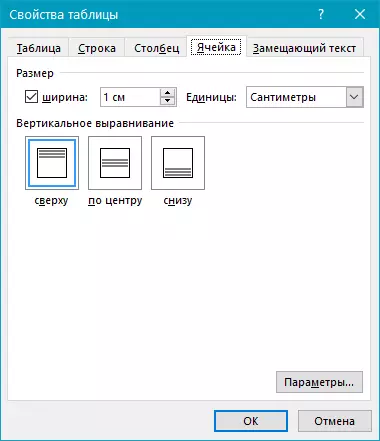
- Klik "OK" Om het dialoogvenster te sluiten en de gemaakte wijzigingen aan te brengen.
- Nu ziet de tabel precies het symmetrisch uit.
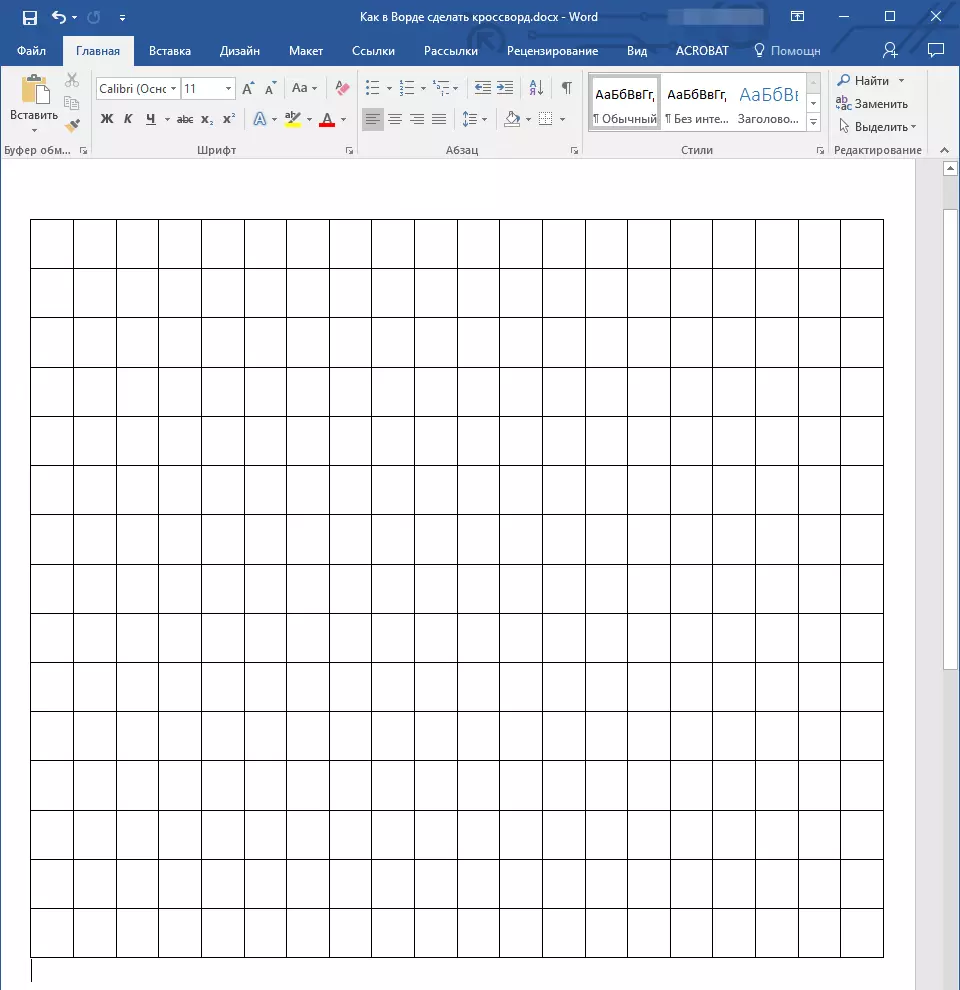
Een tabel vullen voor kruiswoordraadsel
Dus, als u een kruiswoordraadsel in Word wilt maken, terwijl we niet zijn overzicht op papier of in een ander programma hebben, raden we u aan eerst zijn lay-out te maken. Het feit is dat zonder vóór de ogen van genummerde vragen, en tegelijkertijd antwoorden op hen (en daarom het kennen van het aantal letters in elk specifiek woord) niet logisch is om verdere acties uit te voeren. Dat is waarom we aanvankelijk aannemen dat het kruiswoordraadsel er al is, laat het nog steeds in het woord zijn.Omdat we klaar zijn, maar nog steeds een leeg frame, moeten we de cellen genummerd waarin de antwoorden op de vragen zullen beginnen, en ook die cellen schilderen die niet in kruiswoordraadsel zullen worden gebruikt.
Hoe maak je de nummering van tabelcellen zoals in echte kruiswoordpuzzels?
In de meeste kruiswoordpuzzels zijn de nummers die de oorspronkelijke plaats aanduiden om een reactie op een specifieke vraag in te voeren in de linkerbovenhoek van de cel, de grootte van deze nummers is relatief klein. We moeten hetzelfde doen.
1. Om te beginnen, vermijdt u de cellen eenvoudigweg zoals deze wordt uitgevoerd op uw lay-out of omtrek. De screenshot toont slechts een minimalistisch voorbeeld van hoe het kan kijken.

2. Om de cijfers in de linkerbovenhoek van de cellen te plaatsen, selecteert u de inhoud van de tabel door op te klikken "Ctrl + A".

3. Op het tabblad "Huis" in een groep "Lettertype" Vind symbool "Snel teken" en druk op IT (u kunt een hete toetscombinatie gebruiken, zoals weergegeven in de screenshot. De cijfers worden minder en worden iets hoger gelegen ten opzichte van het midden van de cel
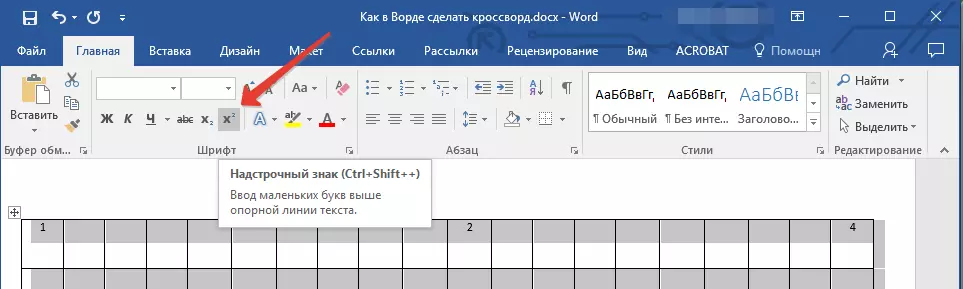
4. Als de tekst nog steeds niet naar links wordt afgewezen, lijnt u deze op de linkerrand door op de juiste knop in de groep te klikken "Paragraaf" Op het tabblad "Huis".
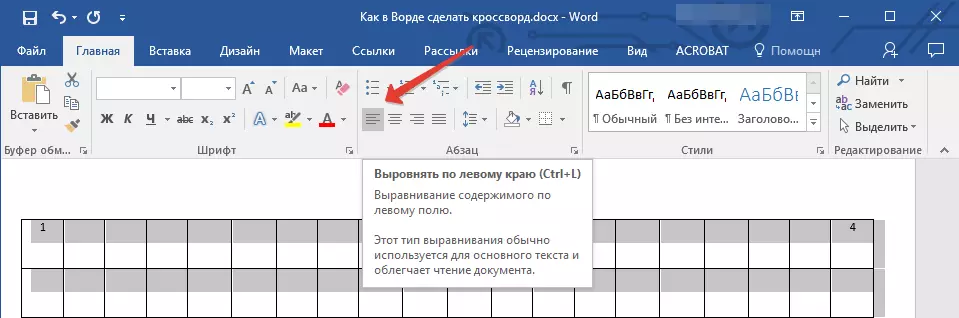
5. Als gevolg hiervan zien genummerde cellen er zoiets uit:
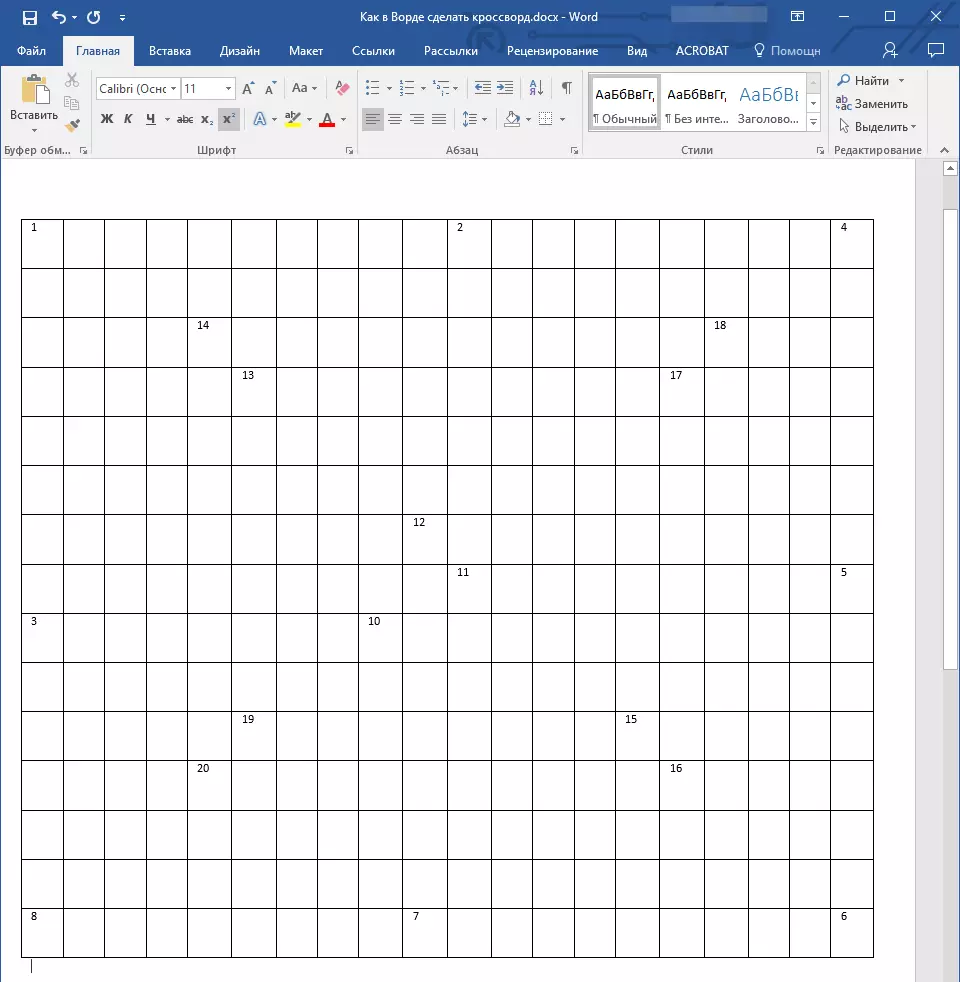
Na het uitvoeren van de nummering moet u de onnodige cellen schilderen, dat wil zeggen, die waarin letters niet passen. Om dit te doen, moet u de volgende acties uitvoeren:
1. Markeer een lege cel en klik op IT RECHTS MUISE-knop.
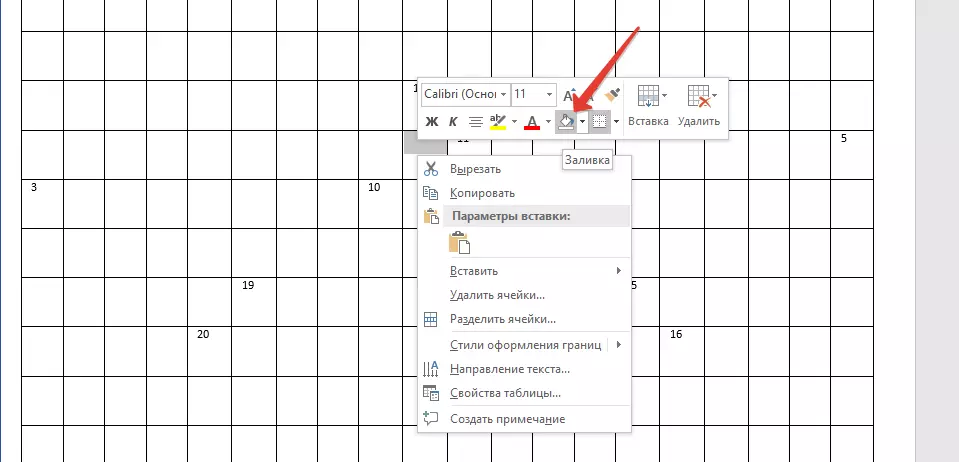
2. Zoek in het menu dat boven het contextmenu verschijnt "Vullen" en klik erop.
3. Selecteer de juiste kleur om een lege cel te vullen en klik erop.

4. De cel wordt geschilderd. Om alle andere cellen te schilderen die niet betrokken zijn bij kruiswoordraadsel om een antwoord in te voeren, herhaalt u de actie van 1 tot 3 voor elk van hen.
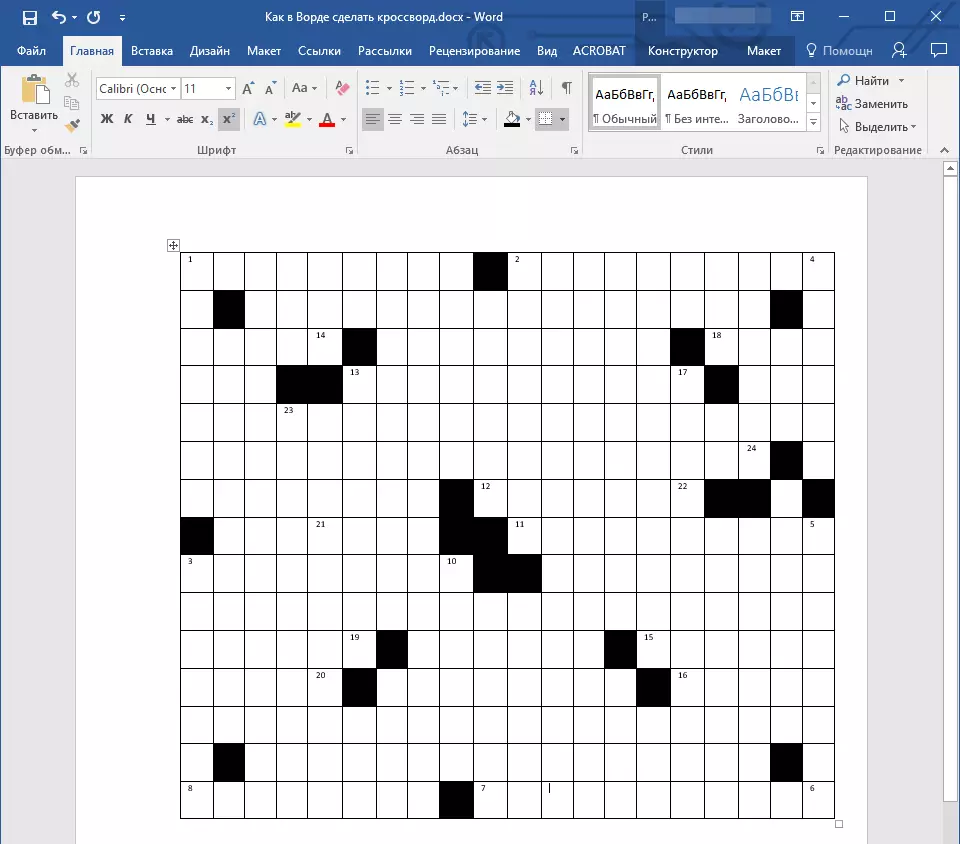
Op ons eenvoudige voorbeeld lijkt het hierop, u zult natuurlijk anders uitzien.
Laatste stadium
Het enige wat we hebben overgelaten om te doen om een kruiswoordpuzzel in het woord te maken, is precies in de vorm waarin we gewend zijn om het op papier te zien, het is om een lijst met vragen over de verticale en horizontale onderaan te schrijven.
Nadat u dit alles hebt gedaan, ziet uw kruiswoordraadsel er als volgt uit:
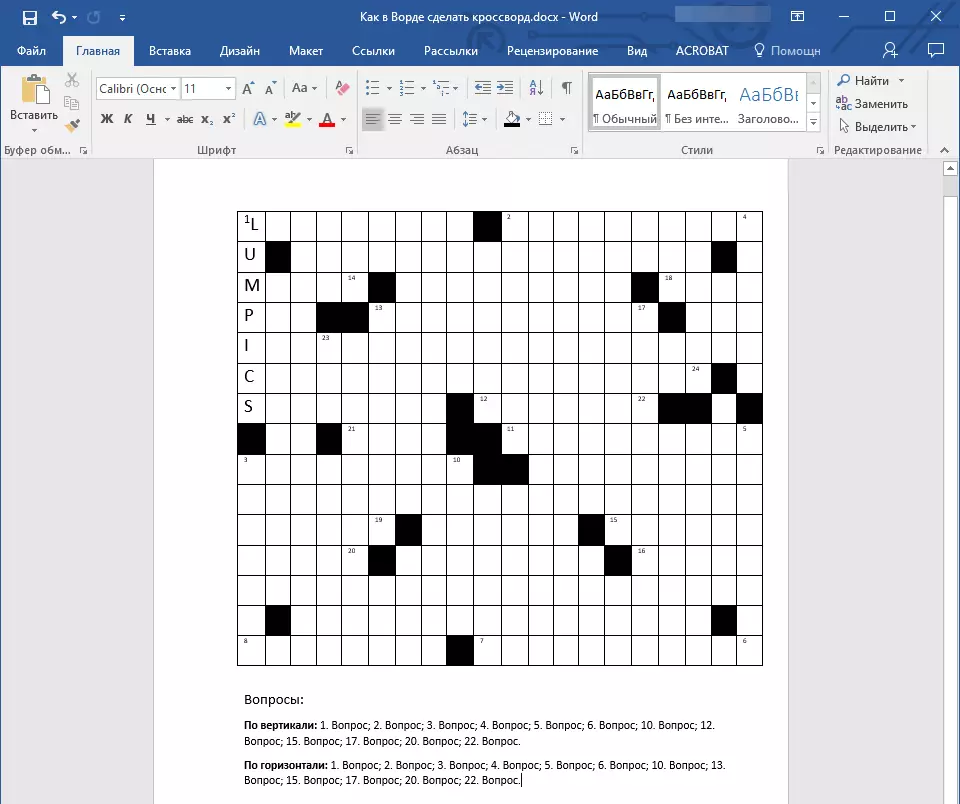
Nu kan het worden afgedrukt, met vrienden, bekend, dichtbij en vraagt ze niet alleen om te waarderen hoe goed je bent in het woord om een kruiswoordraadsel te tekenen, maar ook om het op te lossen.
Hierop kunnen we volledig afmaken, want nu weet u nu hoe u een kruiswoordpuzzel in woord kunt maken. We wensen je succes in werk en training. Experimenteren, creëren en ontwikkelen zonder te stoppen.
